
VSDC Free Screen Recorder(屏幕录制软件)
v1.3.1.309- 软件大小:17.9 MB
- 更新日期:2019-10-14 18:16
- 软件语言:简体中文
- 软件类别:媒体制作
- 软件授权:免费版
- 软件官网:待审核
- 适用平台:WinXP, Win7, Win8, Win10, WinAll
- 软件厂商:

软件介绍 人气软件 下载地址
VSDC Free Screen Recorder都一款功能强大的视频录制工具,软件旨在帮助用户以极为简单的操作方式快速录制桌面视频,其具备了完善的自定义功能,允许用户根据需要调整录制的范围、视频格式、视频帧率、视频编码、鼠标颜色、鼠标图标等参数,从而录制您所需要的效果,其具有简单直观的使用与设置界面,您可以轻松的完录制,而且提供了对于热键的支持,您可以通过快捷键执行开始、结束等操作,使用非常的方便,该程序具有简单、易用等特点,有需要的用户赶紧下载吧!
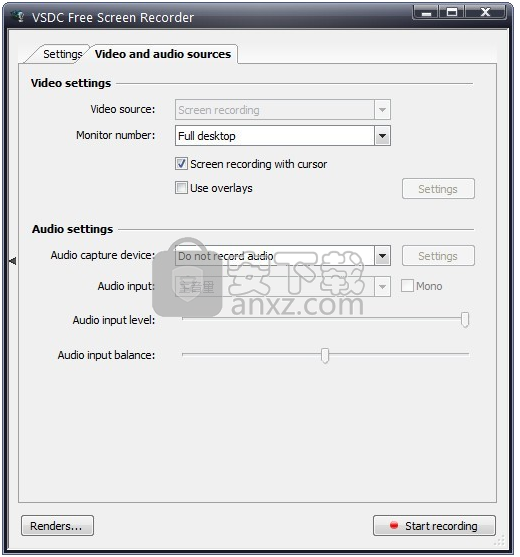
软件功能
VSDC Free Screen Recorder是一种高效的应用程序,可以记录对桌面的自定义选择,以及在全屏模式下为媒体输出提供可自定义的选项。
它非常适合想要创建演示视频或演示文稿的用户,并且能够使用常规麦克风同时录制运动图像和声音流。
通常,像这样的应用程序还具有内置的屏幕捕获器,该捕获器允许用户捕捉桌面的屏幕快照,而VSDC Free Screen Recorder却没有。它仅旨在记录屏幕活动。
该程序没有实际的界面,所有功能都包含在实际的记录区域中,并且有一些与应用程序设置有关的对话框。
您可以将记录区域移动到希望捕获的屏幕部分,并根据自己的喜好调整大小,也可以将其变成全屏,以防整个过程都包括在其中。
但是,在启动记录过程之前,您可能需要配置一些媒体参数,例如输出视频格式,帧速率,分辨率,与编解码器相关的选项以及用于录音的音频设备。
您还可以设置自定义热键,以暂停和恢复记录过程,并为具有多个监视器的系统选择应记录的监视器。
最后,VSDC Free Screen Recorder是一个可靠的桌面录制应用程序,可以创建带有声音的教程和演示文稿。
软件特色
直观且用户友好的应用程序,可以帮助您记录屏幕选择或整个桌面。
它可以用于不同的目的,例如创建软件演示,视频教程和帮助剪辑。该工具能够从您的桌面活动,视频播放器捕获视频流。此外,您可以录制麦克风流(或系统MCI)。
该应用程序使您可以重新分配热键,以启动或暂停录制模式,停止过程以及取消活动任务。
此外,您还可以将视频流录制到EXE文件中以便于分发或AVI文件格式,还可以设置压缩类型和输出质量。
您可以记录整个屏幕,活动窗口或屏幕的用户定义区域,并包括音频流,来自麦克风的记录或使用系统MCI进行记录。
关于录制选项,您可以指定保存目录,在录制时跟随鼠标光标,在自定义时间(以秒为单位)后自动停止捕获模式,捕获半透明/分层窗口,在录制过程中显示闪烁的矩形,最小化主菜单。窗口同时开始记录数据,并指定每秒的帧数。
允许您通过选择捕获设备和格式,选择压缩格式以及在一定数量的帧或毫秒内交错视频和音频流来调整音频参数。
您也可以在录音中显示或隐藏鼠标光标。您可以使用实际的鼠标光标,在几个预定义的光标之间进行选择,或从文件导入自定义的一个。此外,该工具还允许您使用不同的形状(圆形,椭圆形,正方形,矩形)突出显示光标,并调整形状的大小。
安装方法
1、双击安装程序进入如下的语言选择界面,选择中文语言,点击【确定】。
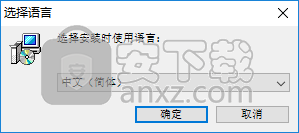
2、随即进入WinX DVD Author安装向导,单击【下一步】。
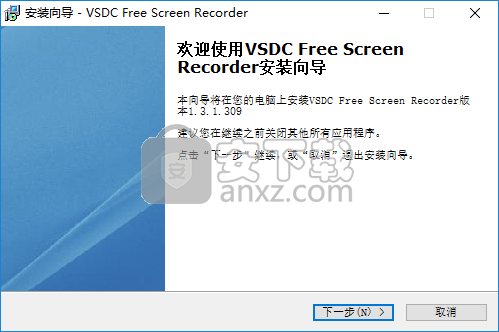
3、阅读软件许可协议,勾选【我接受协议】的选项,然后进入下一步的安装。
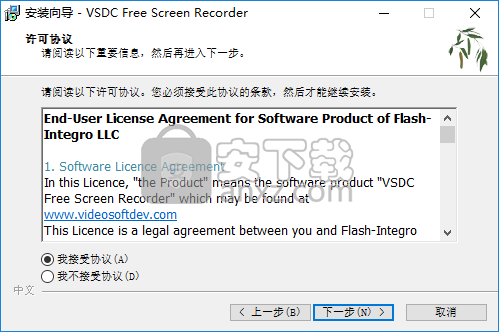
4、阅读软件重要信息,再单击【下一步】。
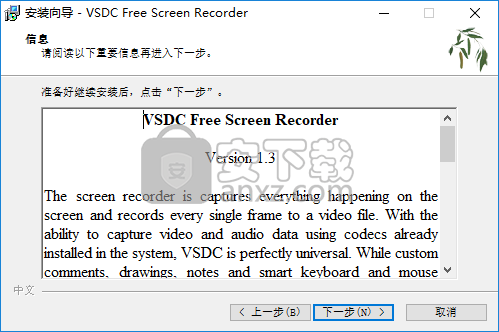
5、选择目标位置,可以选择默认的C:\Program Files (x86)\FlashIntegro。

6、选择开始菜单文件夹,用户可以选择默认即可FlashIntegro。
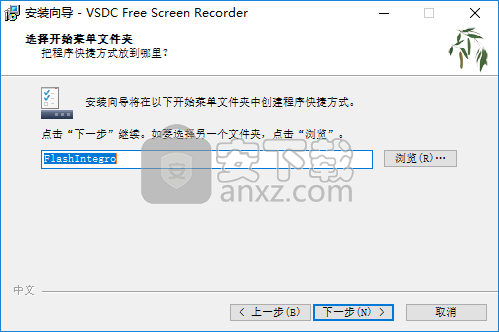
7、选择附加任务,勾选VSDC Free Screen Recorder创建桌面图标。

8、准备安装,点击【安装】开始进行安装。

9、弹出如下的VSDC Free Screen Recorder安装成功的提示,点击【结束】。

使用方法
1、运行VSDC Free Screen Recorder,进入如下所示的软件主界面。
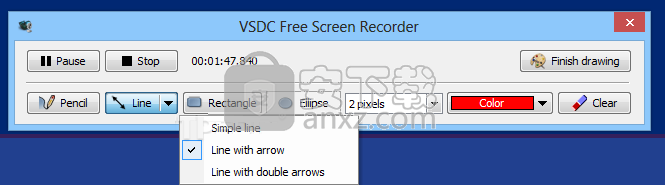
2、在设置中用户可以设置录制的格式、输出文件夹、开始结束热键等参数。
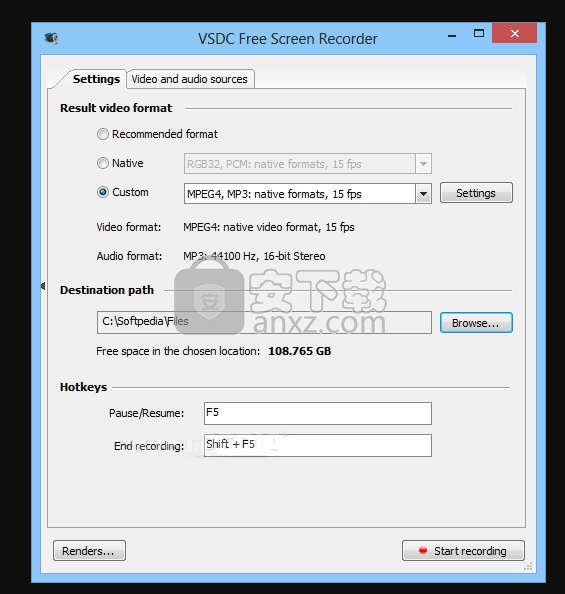
3、视频与音频参数调整,拥护可以设置视频编码、视频帧率、高宽等选项。
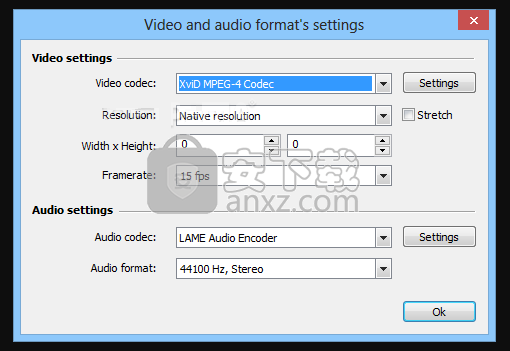
4、用户可以查看录制的界面效果,您也可以根据需要调整录制的范围与其他参数。
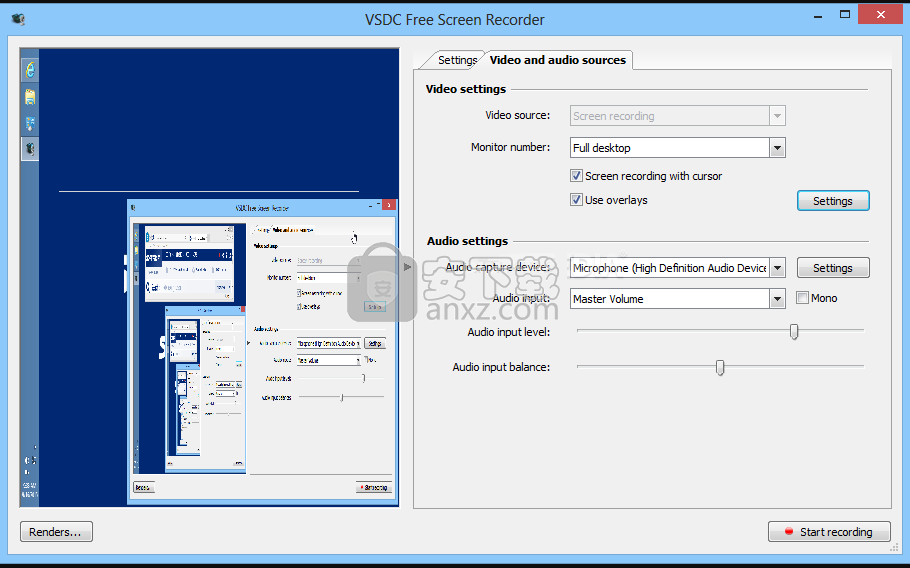
5、用户可以设置鼠标图标、鼠标点击颜色等参数。
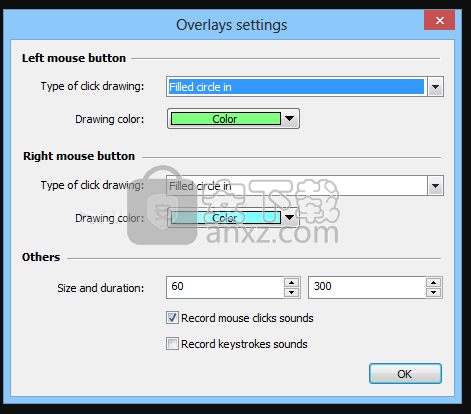
6、渲染设置,用户可以调整音频视频的参数。
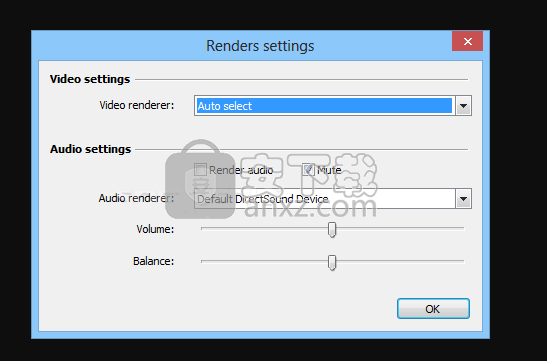
人气软件
-

VideoScribe(手绘视频制作软件) 75.7 MB
/简体中文 -

LedshowTW 2017图文编辑软件 121 MB
/简体中文 -

Flash插件 Adobe Flash Player for IE 1.19 MB
/简体中文 -

Adobe Flash Professional CS6 简体中文 1137 MB
/简体中文 -

视频剪辑软件 Wondershare Filmora 270.0 MB
/简体中文 -

media encoder cc 2020(视频与音频编码工具) 950.88 MB
/简体中文 -

LED演播室 54.49 MB
/简体中文 -

led player(led显示屏控制软件) 10.2 MB
/简体中文 -

vMix(视频双屏播放器) 210.00 MB
/简体中文 -

JPEXS Free Flash Decompiler v11.1.0 中文版 8.00 MB
/简体中文


 快剪辑 v1.3.1.3033
快剪辑 v1.3.1.3033  ThunderSoft Audio Recorder(电脑录音软件) v8.4.0 中文
ThunderSoft Audio Recorder(电脑录音软件) v8.4.0 中文 





